详解如何设置电脑自动关机
分类:win10教程 发布时间:2018-12-25 12:24:00
自动关机是计算机的一个命令。手机上的自动关机我们都会设置,那么电脑自动关机你们会设置吗?其实电脑自动关机有点小复杂,小编带来了设置电脑自动关机的详细步骤,一起来学习一下把
现在我们经常用电脑下载一些大型软件、文件之类的,但是晚上的时候怎么办呢?总不能陪电脑熬夜吧。这时候就可以启用电脑自动关机了。下面,我就教你们设置win10自动关机的操作方法。
1、首先在开始菜单搜索框中输入计划任务,点击任务计划程序
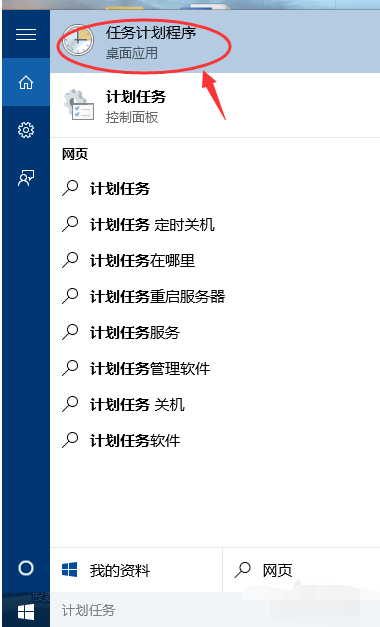
win10设置自动关机系统软件图解1
2、然后点击操作再点击创建基本任务
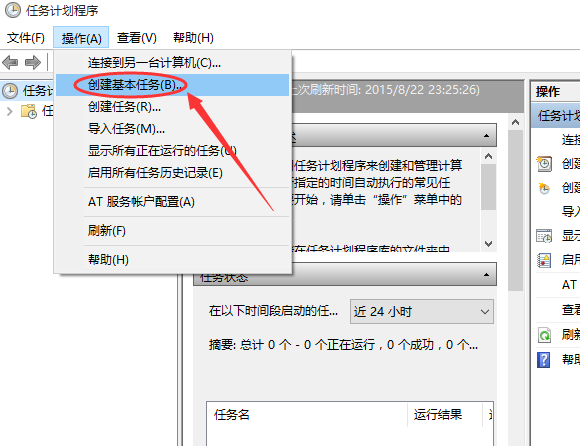
win10设置自动关机系统软件图解2
3、创建基本任务中输入名称和相关描述
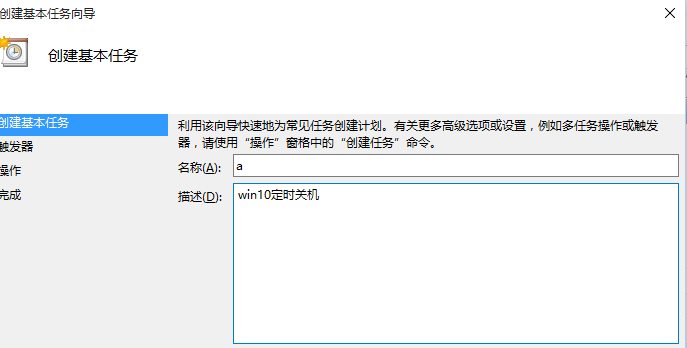
电脑自动关机怎么设置系统软件图解3
4、触发器选择为每天,然后点击下一步
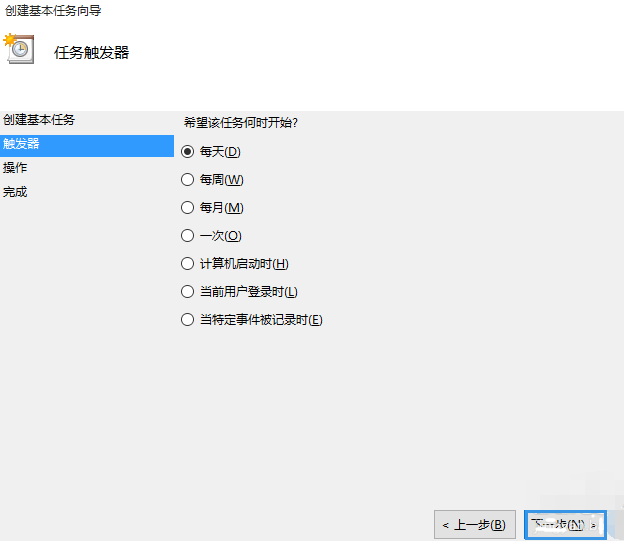
电脑自动关机系统软件图解4
5、设置一个你想要关机的时间点
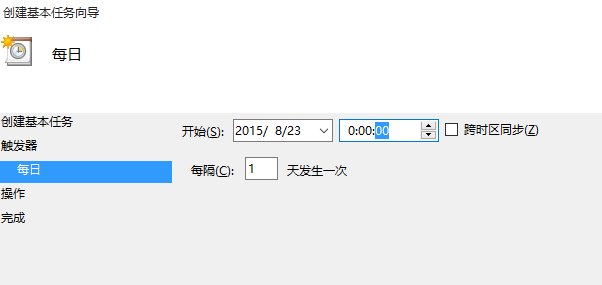
电脑自动关机系统软件图解5
6、选中启动程序点击下一步
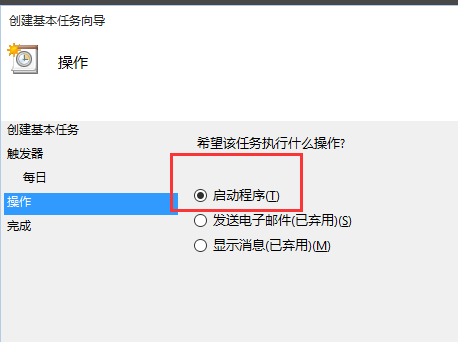
如何设置电脑自动关机系统软件图解6
7、选择浏览,在文件夹中找到shutdown.exe并打开
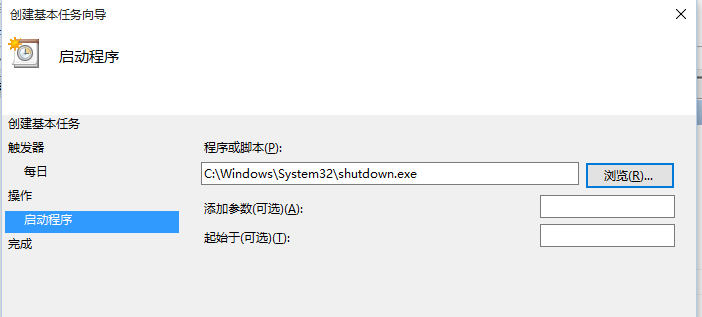
电脑自动关机系统软件图解7
8、点击完成,设置成功,电脑会按照你设定的定时关机
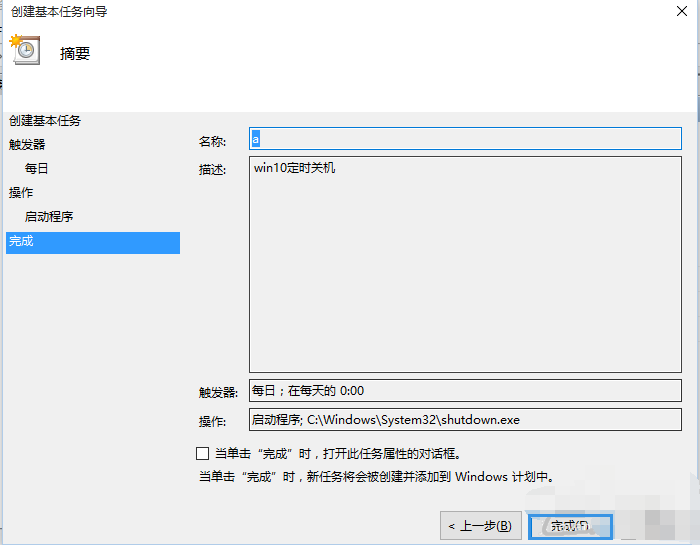
电脑自动关机系统软件图解8






 立即下载
立即下载







 魔法猪一健重装系统win10
魔法猪一健重装系统win10
 装机吧重装系统win10
装机吧重装系统win10
 系统之家一键重装
系统之家一键重装
 小白重装win10
小白重装win10
 杜特门窗管家 v1.2.31 官方版 - 专业的门窗管理工具,提升您的家居安全
杜特门窗管家 v1.2.31 官方版 - 专业的门窗管理工具,提升您的家居安全 免费下载DreamPlan(房屋设计软件) v6.80,打造梦想家园
免费下载DreamPlan(房屋设计软件) v6.80,打造梦想家园 全新升级!门窗天使 v2021官方版,保护您的家居安全
全新升级!门窗天使 v2021官方版,保护您的家居安全 创想3D家居设计 v2.0.0全新升级版,打造您的梦想家居
创想3D家居设计 v2.0.0全新升级版,打造您的梦想家居 全新升级!三维家3D云设计软件v2.2.0,打造您的梦想家园!
全新升级!三维家3D云设计软件v2.2.0,打造您的梦想家园! 全新升级!Sweet Home 3D官方版v7.0.2,打造梦想家园的室内装潢设计软件
全新升级!Sweet Home 3D官方版v7.0.2,打造梦想家园的室内装潢设计软件 优化后的标题
优化后的标题 最新版躺平设
最新版躺平设 每平每屋设计
每平每屋设计 [pCon planne
[pCon planne Ehome室内设
Ehome室内设 家居设计软件
家居设计软件 微信公众号
微信公众号

 抖音号
抖音号

 联系我们
联系我们
 常见问题
常见问题



